未保存の Word 文書を検索して回復する 4 つの方法

未保存の Word 文書を見つけて回復する方法を見つけようとしていますか?ドキュメントを回復する 4 つの方法を次に示します。
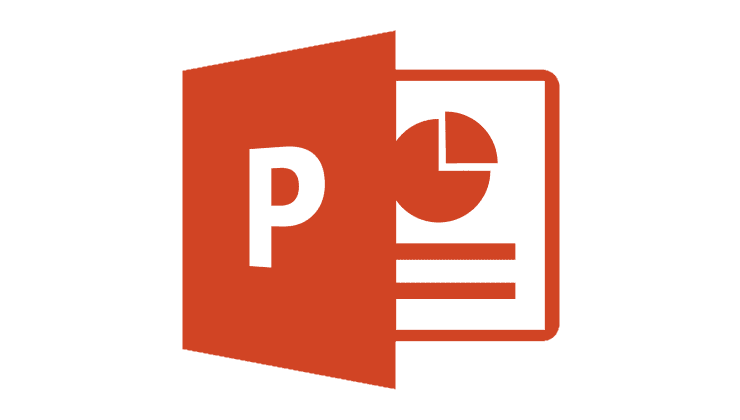
Microsoft PowerPoint 2016でのプレゼンテーション中に、スライドを自動的に進めたいですか?これらの手順を使用できます。
自動化するプレゼンテーションファイルを開き、「ホーム」を選択します
左側の「スライド」ペインの任意の場所を選択します。
自動的に進めたい個々のスライドを選択します。すべてのスライドを同じ時間進めたい場合は、左側のペインで1つのスライドを選択し、「Ctrl」+「A」を押してすべてのスライドを強調表示します。
「トランジション」タブを選択します。
[スライドを進める]領域で、[後]チェックボックスをオンにしてから、PowerPointが次のスライドに進むまでに経過する時間を設定します。「カット」、「フェード」、「ワイプ」などのトランジションエフェクトを選択することもできます。

これで、スライドが自動的に次のスライドに変更されます。「表示」>「閲覧表示」に移動すると、機能をテストできます。
パワーポイントにアドバンススライドオプションが表示されないのはなぜですか?
リボンのすべてのオプションが表示されるように、ウィンドウが最大化されていることを確認してください。それでも見つからない場合は、「クイックアクセスのカスタマイズ」矢印を選択し、ウィンドウの左上部分にある「その他のコマンド…」を選択して、ボタンを追加し直すことができます。そこから「クイックアクセスツールバー」を選択して、使用可能なオプションを変更します。画面の左側から右側に「遷移」コマンドを追加できるはずです。
簡単な方法で実行したい場合は、「リセット」ボタンを選択するだけです。
未保存の Word 文書を見つけて回復する方法を見つけようとしていますか?ドキュメントを回復する 4 つの方法を次に示します。
Microsoft Excel からファイルを印刷できませんか?この迷惑な問題を解決するには、次のトラブルシューティングのヒントを確認してください。
Microsoft Outlook から McAfee Anti-Spam タブを削除する方法。
Microsoft Word 365 ドキュメント内で背景を設定するためのいくつかのオプションを示すチュートリアル。
Microsoft Office アプリケーションを使用するときに「問題が発生しました」エラー 1058-13 が表示される一般的な問題を解決します。
デジタル スケジュール アプリはたくさんありますが、他の人と共有したり、印刷して冷蔵庫に置いたり、チームに配ったりできるアプリが必要な場合は、Microsoft Excel で作成できます。すぐに始めることができる便利なテンプレートから、最初からスケジュールを作成するまで、Excel でわずか数分でスケジュールを作成できます。
常にオンライン。OneNote で重要なメモを失うことを心配する必要はありませんが、これは OneNote が適切に同期している場合に限ります。
文書を読み上げるのを聞くと役立つ場合があります。Microsoft Word では、文書を読み上げるテキスト読み上げ機能を利用できます。
家族や同僚の共有カレンダー、または購読しているカレンダーを表示したい場合は、Microsoft Outlook に簡単に追加できます。ただし、カレンダー グループを作成すると、複数のカレンダーを並べて表示したり、自分のカレンダーと並べて表示したりできます。
Microsoft PowerPoint プレゼンテーションを作成するときは、聴衆にとって意味のあるコンテンツを含める必要があります。提供したいコンテンツに関連する追加の詳細がある場合がありますが、必ずしもスライドショーに表示されるとは限りません。






